문서를 스캔한 후, 이미지 파일로 저장을 하게 됩니다. 그리고 해당 문서를 다시 디지털 문서 형식으로 만드는 일은 아주 고되고 시간이 많이 걸립니다. 이미지 안에 있는 텍스트를 하나하나 타이핑해야 하고 표도 그려야 하기 때문입니다. 그런데 스캔된 문서를 바로 PDF 문서로 변환할 수 있다면 어떨까요?
요즘은 스캔된 문서를 읽어 PDF 문서로 만들어주는 프로그램들이 나와 많은 직장인들의 환호를 들었습니다. 그러한 프로그램들 덕분에 직장인들의 손목과 허리가 조금 더 쉼을 얻을 수 있었습니다. 그뿐 아니라 디지털 문서에는 종이문서에 비해 훨씬 많은 장점이 있습니다. 보관 및 공유의 용이함, 빠른 정보 탐색, 훨씬 빠른 업무 처리 등 현대 사회에 필수라고 할 수 있습니다.그렇기 때문에 스캔된 문서를 PDF로 변환해주는 프로그램은 아주 중요합니다.
오늘은 그러한 프로그램들 중, ‘PDF엘리먼트’를 포함한 여러 PDF편집 프로그램을 소개하고자 합니다.
스캔된 문서를 PDF로 변환하는 프로그램
1. PDF엘리먼트
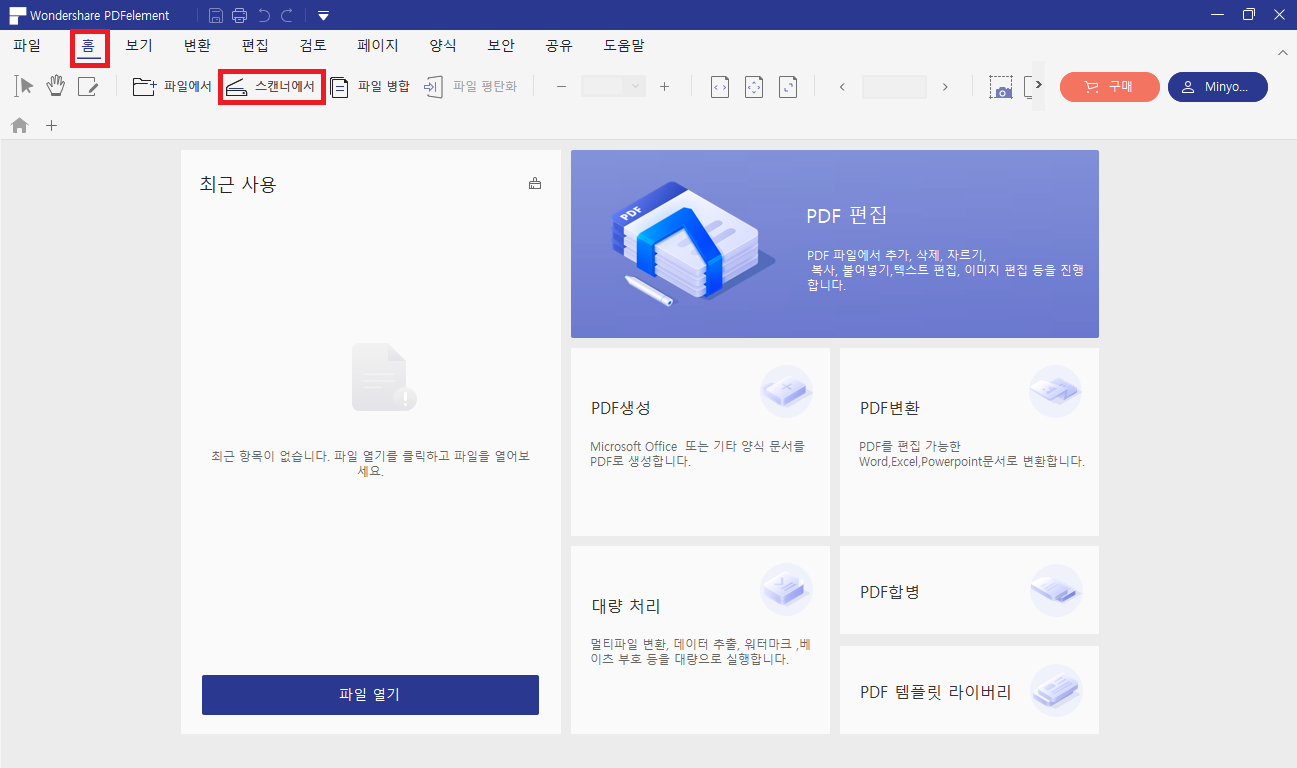
①PDF엘리먼트 프로그램을 실행합니다. 그후 메인 화면 상단에서 홈 탭을 누른 후, 그 아래에 있는 스캔너에서 버튼을 클릭합니다.
②그러면 스캐너를 선택한 후, 스캔을 진행할 수 있습니다. 팝업창으로 나오는 안내에 따라 스캔을 진행하십시오.
③스캔이 완료되면 생성된 PDF 파일이 자동으로 열립니다. 이 PDF 문서를 편집한 다음 저장하시거나, 혹은 바로 저장하실 수 있습니다.
이렇게 PDF엘리먼트를 이용하면 아주 간단한 동작만으로 스캔한 문서를 바로 PDF 문서로 변환할 수 있습니다. 이는 PDF엘리먼트의 아주 강력한 OCR 기능 덕분입니다. OCR(Optical character recognition)이란 한글로 번역하면 광학 문자 인식입니다. 사람이 쓰거나 기계로 인쇄한 문자의 이미지를 기계가 읽어 디지털 문서로 변환시키기 위한 기능입니다. Wondershare사의 뛰어난 기술로 PDFelement는 다른 PDF 편집 프로그램에 비해 매우 뛰어난 OCR 성능을 자랑합니다.
그렇기 때문에 PDF엘리먼트를 이용하신다면 스캔된 문서를 PDF 문서로 변환하시는 것은 아주 쉬울 것입니다.
2. PDF24 Tools
온라인 PDF 편집 사이트인 ‘PDF24 Tools’입니다. 아래의 절차에 따라 ocr 기능을 이용하실 수 있습니다.
①메인 화면에서 스크롤을 아래로 내려 ‘PDF OCR’ 버튼을 클릭하십시오.
②화면 가운데를 눌러 ocr 기능을 적용하려는 파일을 선택하십시오.
③열기를 누르면 변환이 시작됩니다. 잠시 기다려 주십시오.
④준비가 완료되면 아래의 화면이 나옵니다. 그럼 언어를 한국어로 선택해주시고, 출력 형식에서 PDF 혹은 PDF/A를 선택한 뒤 자신에게 필요한 옵션을 고르면 됩니다. 선택이 끝났으면 OCR 시작 버튼을 눌러주십시오.
⑤그러면 이렇게 진행되고 있다는 알림이 나옵니다. 약간의 시간이 소요되니 기다려 주십시오.
잠시 후 변환이 완료되었습니다. 그러면 다운로드 버튼을 눌러 파일을 저장해주시면 됩니다.
이 기능은 간편하지만, 파일에 따라 제대로 읽지 못하는 경우가 있습니다. 그리고 온라인으로 진행되는 과정이기 때문에 속도가 느리다는 단점이 있습니다. 그래도 간단하게 할 수 있다는 점에서 적은 양의 스캔 문서 to PDF 변환을 하실 때에는 괜찮은 성능을 보여줍니다.
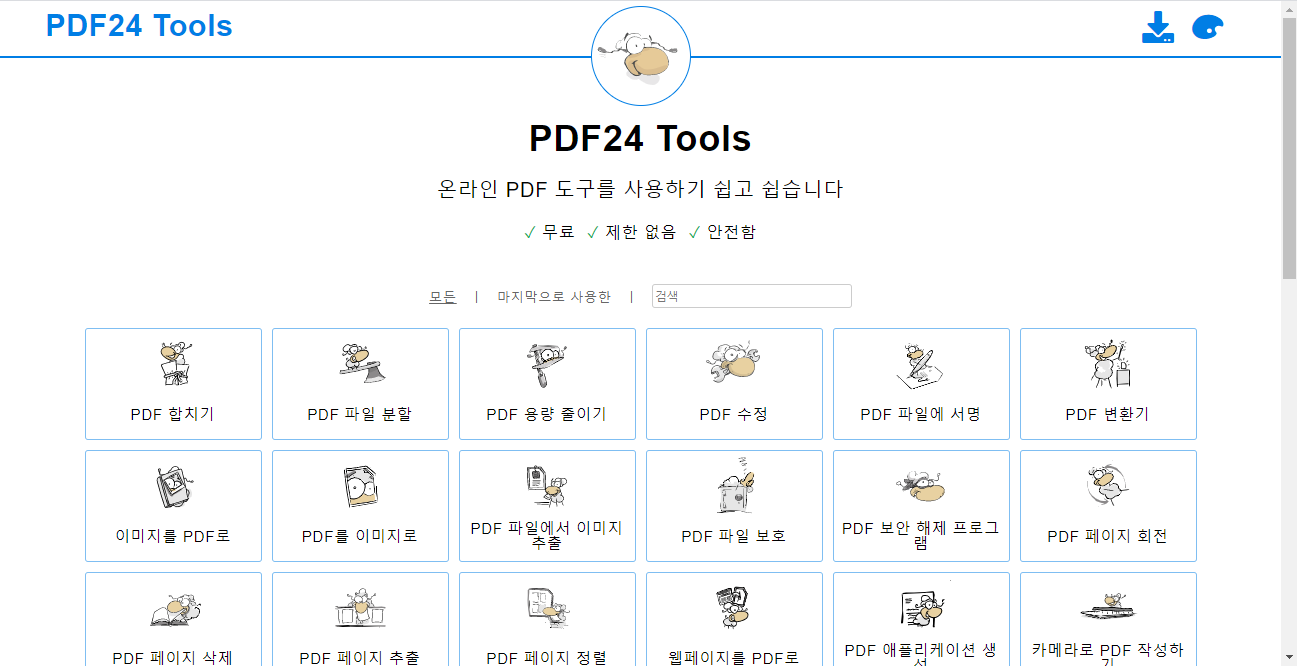
3. Soda PDF
이번에도 온라인 PDF 편집 사이트입니다. 바로 ocr 기능 적용하는 방법 설명을 하겠습니다.
①soda PDF 홈페이지에서 Free online orc을 눌러 들어가십시오.
②파일 선택을 클릭한 후, ocr을 이용해 PDF로 만들려는 스캔된 이미지 파일을 선택하십시오.
③잠시 기다리시면 업로드가 완료됩니다.
④업로드가 완료되면 간단한 설정을 선택하신 후 다운로드를 클릭하시면 됩니다.
이 사이트 또한 온라인으로 진행하는 것이기 때문에 속도가 느리고, 변환이 완벽하지 않다는 단점이 있습니다.
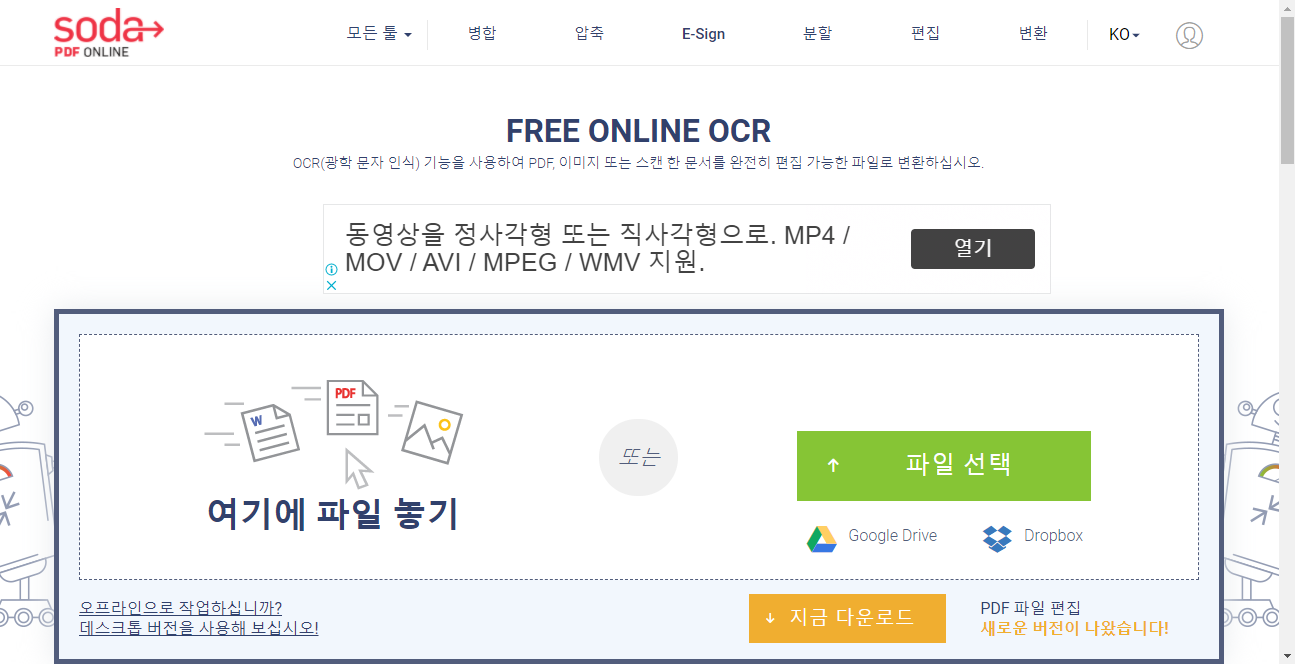
4. NESPDF
이번에는 온라인 사이트가 아니라 설치해야 하는 프로그램입니다. NESPDF는 New Standard PDF의 줄임말로 PDF 솔루션의 새로운 표준이 되겠다는 야심을 담은 이름입니다. 기업용은 유료이지만, 개인용으로는 무료 배포 중입니다. NESPDF를 설치하신 후, 아래의 절차를 따라 진행하시면 됩니다.
①열기를 눌러 주십시오.
②ocr 기능을 적용하려는 스캔된 이미지가 담긴 폴더를 찾은 후, 팝업창 오른쪽 아래에 파일 종류를 모든 파일로 변경하십시오. 그러면 선택하려는 파일이 보입니다. 해당 파일을 열어주십시오.
③상단 탭에서 고급을 클릭하십시오. 그리고 해당 탭 하단에서 OCR을 누른 후, 현재 파일을 선택하십시오.
④현재 파일을 누르시면 아래 화면처럼 팝업이 뜰 것입니다. 언어는 korean을 선택하시고, 바로 밑에 나오는 숫자는 해상도를 의미합니다. 숫자가 높으면 해상도가 좋지만 용량이 커집니다. 그리고 그 밑의 항목은 읽기 전용으로 할 것인지, 읽기 및 편집으로 결과물을 만들 것인지 선택하는 항목입니다. 저는 편집도 하기 위해 두 번째 읽기 및 편집을 선택했습니다. 다 고르셨으면 ok 버튼을 눌러주십시오.
이렇게 NESPDF는 사용하기에 불편하지는 않습니다만, ocr 기능이 아직 약한 것으로 보입니다. 텍스트 파일만 읽는다면 사용하기에 괜찮을 것 같습니다.
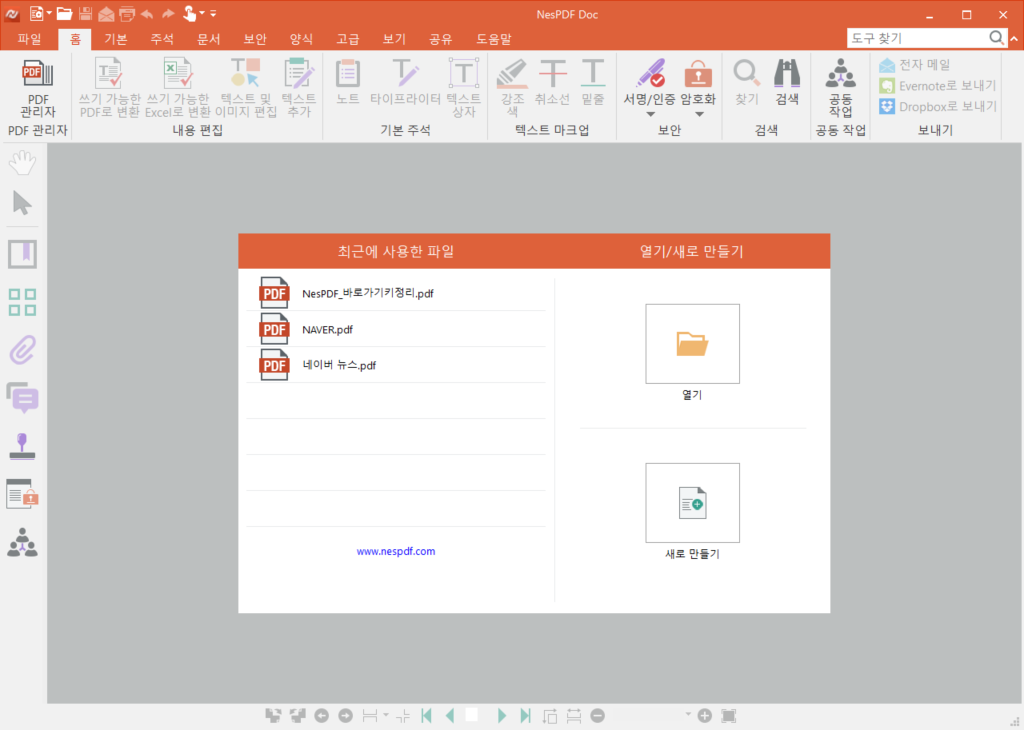
스캔된 문서를 PDF로 변환하는 것은, 업무 효율성의 극대화
평소 스캔된 이미지를 많이 다루거나, 스캔하실 일이 많은 분들이라면 해당 파일을 디지털 데이터로 변환하는데 많은 시간을 소모하셨을 것입니다. 하지만 이제는 걱정하지 마십시오. 위에서 소개해드린 프로그램들을 이용하면 업무 시간이 훨씬 많이 줄어들 것입니다.
이 글이 여러분들께 도움이 되었기를 바랍니다.
무료 체험하기 혹은 지금 바로 PDF엘리먼트 구매하기 !
무료 체험하기 혹은 지금 바로 PDF엘리먼트 구매하기
지금 바로 PDF엘리먼트 구매하기 !
지금 바로 PDF엘리먼트 구매하기 !
 100% 안전 | 광고 없음 |
100% 안전 | 광고 없음 |
Margarete Cotty
chief Editor